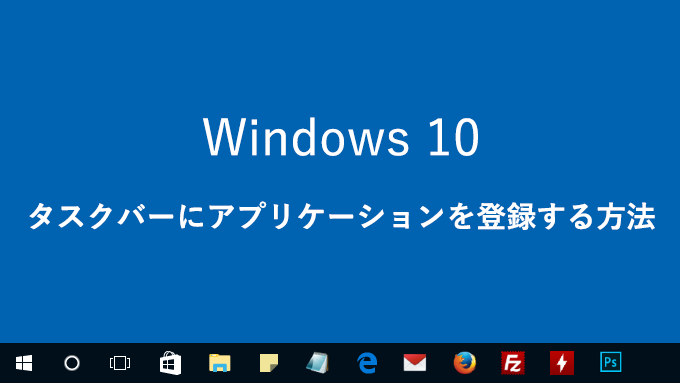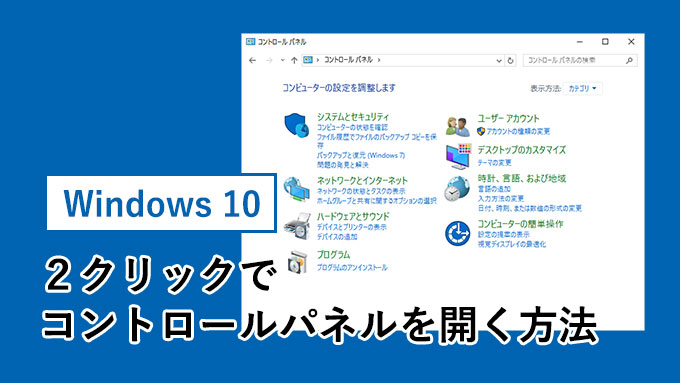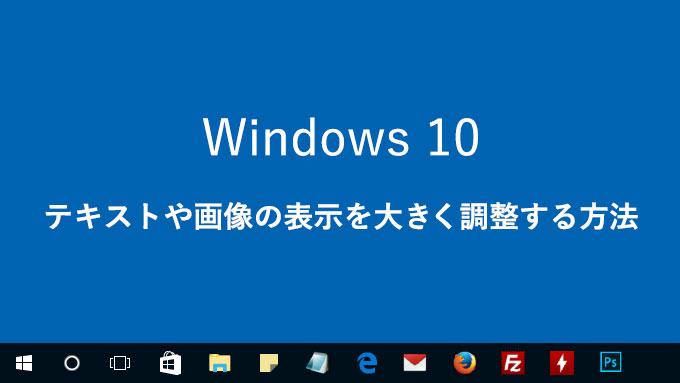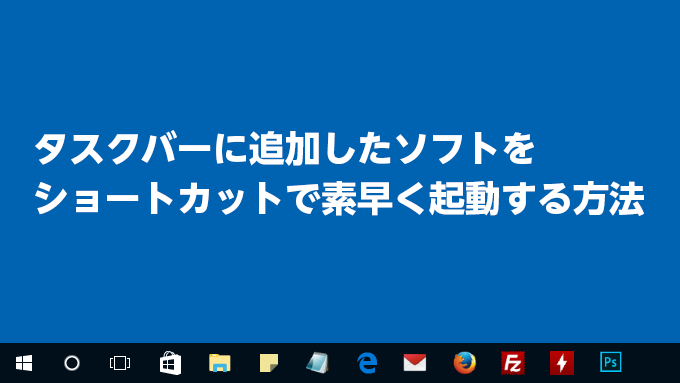パソコンで任意のフォルダーのアイコンを好きな画像に変更することが出来ます。
ざっくり簡単に説明
- フォルダーを右クリック→プロパティを開きます。
- プロパティのウィンドウが開くのでタブメニュー→「カスタマイズ」→「フォルダーアイコン」項目の「アイコン変更」をクリック。
- 変更したいアイコン画像を選択して適応ボタンをクリックして完了です。
※オリジナルのアイコン画像に変更する場合はICOファイルという種類のアイコン画像が必要です。
ICOファイルについては下記サイトより変換して入手して下さい。
図解付きで詳しく解説
Step1
![]()
- アイコンを変更したいフォルダを右クリックしてプロパティを開きます。
Step2
![]()
- プロパティを開いてタブメニューからカスタマイズタブをクリックします。
- カスタマイズタブ内の「フォルダーアイコン」項目の「アイコン変更」をクリック。
Step3
![]()
- アイコンの一覧から選ぶことも出来ますが好きなアイコンに変更する場合は参照をクリックします。
Step4
![]()
- 準備していたICOファイルを選択して開きます。
Step5
![]()
- アイコン画像の選択画面になるのでアイコン画像を選らんで「OKボタン」をクリック。
Step6
![]()
- 適応ボタンをクリックして完了です。
![]()
フォルダの画像アイコンが選んだ画像アイコンに無事変更されました。